Chuột Magic không hoạt động? Hướng dẫn khắc phục sự cố chuyên sâu.
Giới thiệu
Magic Mouse, nổi tiếng với thiết kế sáng tạo và công nghệ liền mạch, là một công cụ cần thiết cho nhiều người dùng Apple. Tuy nhiên, ngay cả công cụ tiên tiến này đôi khi cũng có thể gặp vấn đề. Người dùng có thể gặp các sự cố kết nối, thiếu điện năng hoặc không tương thích với phần mềm, điều này có thể cản trở hiệu suất công việc. May mắn thay, những vấn đề này thường có các giải pháp đơn giản. Trong hướng dẫn này, chúng tôi nhằm cung cấp cả cách khắc phục nhanh chóng và các kỹ thuật chi tiết hơn để giải quyết các vấn đề như vậy. Đến cuối bài viết này, bạn sẽ có hiểu biết sâu sắc hơn về cách duy trì Magic Mouse của mình để đạt hiệu suất tối ưu.

Xác định các vấn đề phổ biến và giải pháp nhanh
Trước khi đi sâu vào các giải pháp phức tạp, hãy cùng xem qua những vấn đề thường gặp của Magic Mouse. Thiết bị của bạn có bị lag, không kết nối được hoặc hoàn toàn không phản hồi? Đây là những chỉ báo phổ biến của một vấn đề.
- Kiểm tra cổng USB của bạn: Đôi khi việc kết nối lại thiết bị USB có thể giải quyết các vấn đề mất kết nối đột ngột.
- Khởi động lại Mac của bạn: Khởi động lại máy có thể giải quyết các vấn đề phần mềm nhỏ.
- Tắt và bật lại chuột: Tắt chuột và sau đó bật lại có thể khôi phục ngay lập tức chức năng.
Bằng cách xác định sớm những vấn đề này, bạn có thể tập trung vào việc khắc phục chúng một cách hiệu quả. Nếu các giải pháp đơn giản không giải quyết được vấn đề, điều tra các vấn đề kết nối cơ bản là bước tiếp theo hợp lý.
Giải quyết các vấn đề kết nối cơ bản
Khi Magic Mouse của bạn ngừng hoạt động, việc kiểm tra kết nối là điều quan trọng.
Đảm bảo Bluetooth đang hoạt động
Bluetooth là cần thiết cho hoạt động của Magic Mouse. Hãy chắc chắn rằng nó đã được kích hoạt trên Mac của bạn. Điều hướng đến menu Apple, chọn ‘System Preferences’ và nhấp vào ‘Bluetooth’. Bật nó lên nếu nó đang tắt. Bước này thường có thể giải quyết các vấn đề kết nối.
Xác minh việc ghép đôi thiết bị
Một khi Bluetooth đã được kích hoạt, xác nhận rằng Magic Mouse đã được ghép nối với Mac của bạn. Kiểm tra tại ‘Bluetooth’ trong ‘System Preferences’ để xem nếu thiết bị đã được liệt kê. Nếu đã kết nối, thử ghép lại. Nếu không, chọn ‘Pair’ để kết nối lại.
Giải quyết những vấn đề kết nối cơ bản này thường giải quyết được vấn đề. Nếu các vấn đề vẫn còn, đã đến lúc khám phá các mối lo ngại về điện và pin.
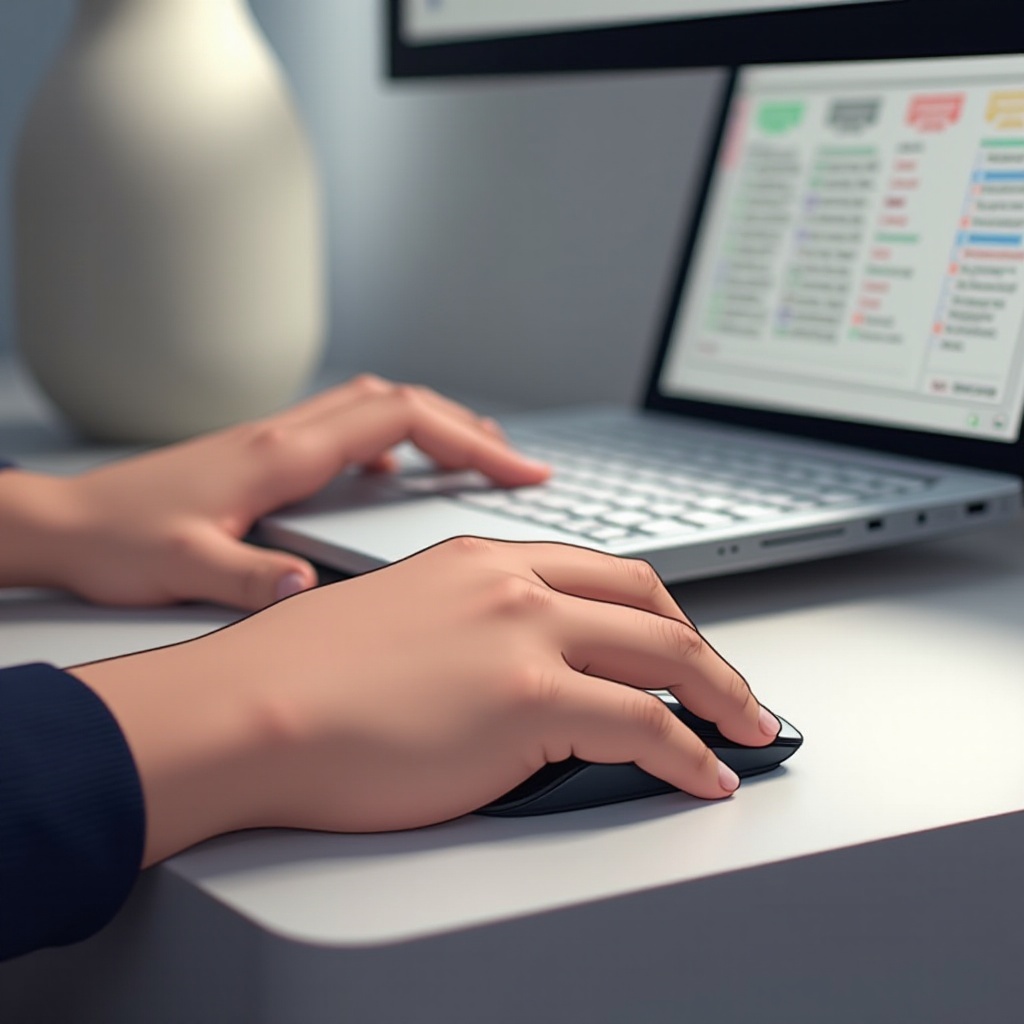
Giải quyết vấn đề liên quan đến nguồn điện và pin
Ngay cả những thiết bị không dây tiên tiến cũng có thể gặp sự cố về nguồn ảnh hưởng đến hiệu suất của chúng.
Kiểm tra tuổi thọ pin
Đối với các mẫu Magic Mouse có sạc lại được, giám sát tình trạng pin thông qua chỉ số sạc hoặc ứng dụng của bên thứ ba. Đối với các mẫu không thể sạc lại, đảm bảo mức pin là đủ.
Sạc lại hoặc thay pin
Nếu pin yếu, hãy sạc lại hoặc thay thế bằng những cái mới. Biện pháp đơn giản này thường có thể giải quyết vấn đề liên quan đến nguồn không đủ. Khi các mối lo ngại về nguồn đã được giải quyết, việc kiểm tra cài đặt phần mềm là một ý tốt.
Điều chỉnh cài đặt phần mềm và hệ thống
Các sự không nhất quán giữa phần mềm và cài đặt có thể làm giảm chức năng của Magic Mouse. Đảm bảo mọi thứ đều được cập nhật và thiết lập đúng có thể sửa chữa những vấn đề này.
Cập nhật macOS
Các phiên bản macOS cũ có thể gây ra các vấn đề tương thích. Kiểm tra cập nhật bằng cách vào menu Apple, chọn ‘System Preferences’, sau đó ‘Software Update’. Thực hiện theo hướng dẫn trên màn hình để cập nhật hệ thống của bạn.
Đặt lại module Bluetooth
Đối với các vấn đề kéo dài, đặt lại module Bluetooth có thể hữu ích. Mở ‘Terminal’ và nhập: sudo pkill bluetoothd, sau đó nhấn return. Kết nối lại chuột sau đó.
Xem lại System Preferences
Kiểm tra để chắc chắn rằng chuột của bạn đã được công nhận trong ‘System Preferences’ dưới ‘Mouse’, điều chỉnh cài đặt nếu cần. Sau khi thực hiện các điều chỉnh phần mềm này, nếu vấn đề vẫn tiếp tục, có thể cần đến kỹ thuật khắc phục sự cố nâng cao.
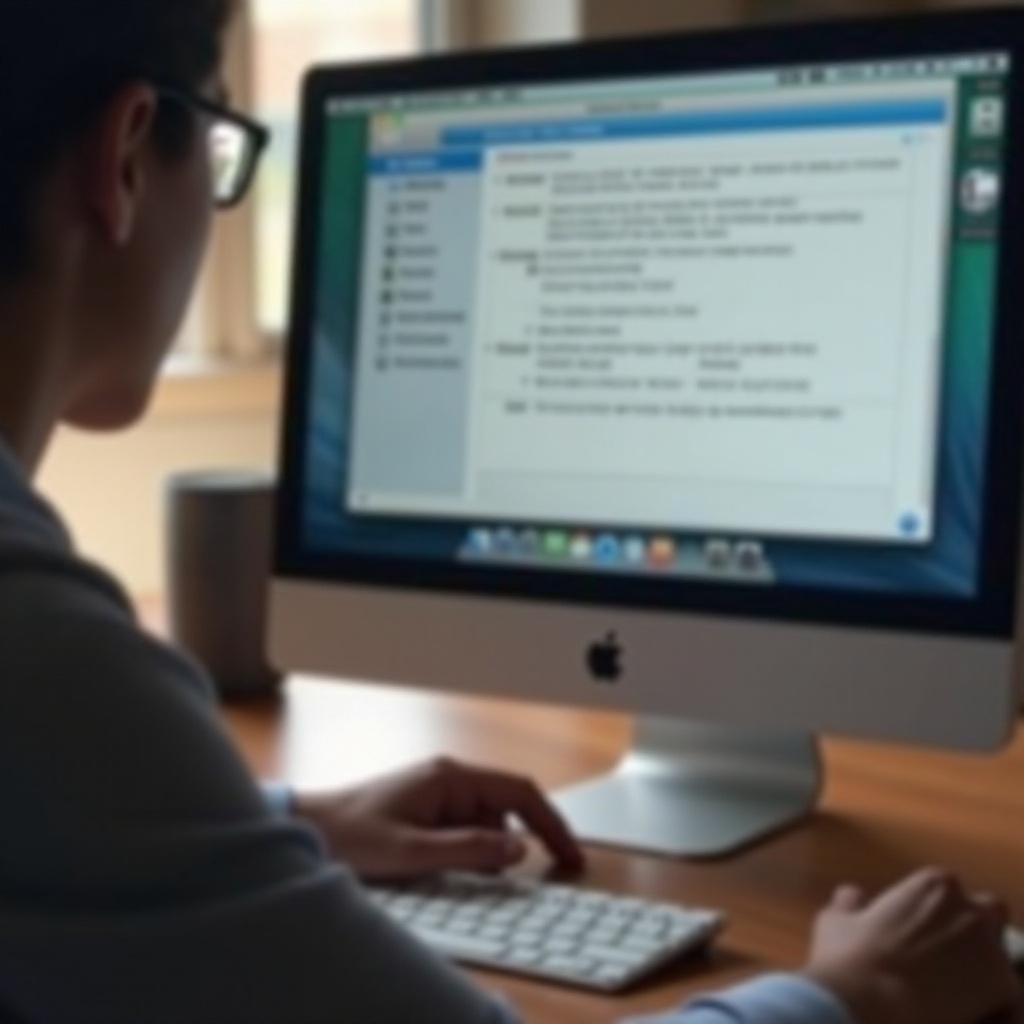
Kỹ thuật khắc phục sự cố nâng cao
Đối với các vấn đề không dễ dàng khắc phục, có thể cần đến các kỹ thuật nâng cao.
Giảm thiểu sự can thiệp không dây
Các thiết bị điện tử gần đó hoặc các bề mặt kim loại có thể cản trở Bluetooth. Di chuyển các thiết bị điện tử ra khỏi Mac và Magic Mouse của bạn, đảm bảo một đường rõ ràng giữa chúng.
Sử dụng Terminal để đặt lại Bluetooth
Để đặt lại chi tiết kết nối Bluetooth, mở Terminal và nhập: sudo kextunload -b com.apple.iokit.BroadcomBluetoothHostControllerUSBTransport
sudo kextload -b com.apple.iokit.BroadcomBluetoothHostControllerUSBTransport
Đặt lại Bộ điều khiển quản lý hệ thống (SMC)
Nếu vấn đề vẫn còn, có thể đặt lại SMC sẽ là giải pháp. Tắt Mac của bạn, nhấn nút nguồn trong mười giây, sau đó thả ra và khởi động lại Mac của bạn để khôi phục chức năng chuột.
Vẫn còn gặp vấn đề? Sự trợ giúp chuyên nghiệp là bước tiếp theo.
Khi nào nên tham khảo ý kiến chuyên gia
Nếu các chiến lược này đều thất bại, liên hệ với Hỗ trợ Apple hoặc đến cửa hàng Apple là sự lựa chọn khôn ngoan. Magic Mouse của bạn có thể có sự cố phần cứng sâu hơn cần đến sự chăm sóc chuyên nghiệp hoặc thay thế.
Kết luận
Các vấn đề của Magic Mouse, mặc dù gây khó chịu, thường là có thể quản lý thông qua việc khắc phục sự cố một cách có hệ thống. Từ các kiểm tra kết nối và nguồn cơ bản đến cập nhật phần mềm và các kỹ thuật nâng cao, có nhiều điều bạn có thể làm để khôi phục Magic Mouse. Họ rằng nếu những bước này không giải quyết được vấn đề, đưa thiết bị của bạn đến các chuyên gia là điều khôn ngoan. Với hướng dẫn này, bạn đã sẵn sàng để đối phó với bất kỳ thách thức nào mà Magic Mouse của bạn có thể gặp phải, cho phép bạn quay trở lại trải nghiệm điều hướng liền mạch.
“`html
Câu Hỏi Thường Gặp
Tại sao Magic Mouse của tôi không kết nối được với Mac?
Những lý do phổ biến bao gồm Bluetooth bị tắt, pin yếu, hoặc nhiễu. Đảm bảo Bluetooth đang bật, thiết bị đã được ghép đôi, và kiểm tra pin có thể giúp giải quyết vấn đề.
Làm thế nào để tôi đặt lại Magic Mouse của mình?
Tắt và bật lại, hoặc sử dụng lệnh trong Terminal để đặt lại Bluetooth. Nếu vẫn gặp vấn đề, hãy kiểm tra cài đặt hệ thống để điều chỉnh cần thiết.
Liệu các vấn đề phần cứng có thể khiến Magic Mouse của tôi ngừng hoạt động không?
Có, nếu việc khắc phục sự cố không giải quyết được vấn đề, hư hỏng phần cứng có thể là thủ phạm, đòi hỏi chẩn đoán và sửa chữa chuyên nghiệp.
“`
